Sketchfab - это платформа для распространения и просмотра трехмерных моделей. Здесь вы можете поделиться своими работами с сообществом или использовать модели других авторов для своих проектов. Если вы хотите загрузить свою модель на Sketchfab, следуйте этой простой инструкции.
Шаг 1: Создание аккаунта
Первым шагом вам потребуется создать аккаунт на Sketchfab. Это бесплатно и займет всего несколько минут. После регистрации вам будет доступен полноценный доступ к функционалу платформы, включая возможность загружать свои 3D модели.
Шаг 2: Подготовка модели
Прежде чем загружать модель на Sketchfab, рекомендуется подготовить ее к показу. Убедитесь, что модель имеет правильную геометрию, нормали, текстуры и материалы. Также полезно установить правильные свойства, такие как название, описание и метаданные модели.
Шаг 3: Загрузка модели
Когда ваш аккаунт создан и модель готова, вы можете приступить к загрузке. Войдите в свою учетную запись на Sketchfab и нажмите на кнопку "Загрузить". Затем выберите файл с вашей моделью на компьютере. Ознакомьтесь и примите условия использования и размещения моделей на Sketchfab.
Шаг 4: Настройка и публикация модели
После загрузки модели вы попадете на страницу настроек. Здесь вы можете задать различные параметры, такие как превью модели, анимация, настройки визуализации и другие детали. После настройки всех параметров нажмите на кнопку "Опубликовать" и ваша модель станет доступной для просмотра и скачивания другим пользователям.
Теперь вы знаете, как загрузить модель на Sketchfab и поделиться своими работами с миром. Следуйте этой инструкции и наслаждайтесь популярностью своих трехмерных моделей!
Создание аккаунта на Sketchfab

- Откройте веб-сайт Sketchfab в вашем интернет-браузере.
- Нажмите на кнопку "Sign up" (Зарегистрироваться), расположенную в верхнем правом углу страницы.
- Выберите способ регистрации: через ваш аккаунт на Google, Facebook или GitHub, либо через электронную почту.
- Если вы выбрали регистрацию через электронную почту, заполните поля формы, включая имя пользователя, электронную почту и пароль. Нажмите "Sign up" (Зарегистрироваться), когда будете готовы.
- При регистрации через социальные сети, вам может потребоваться дать разрешение на доступ и подтвердить свои учетные данные.
- После успешной регистрации вы будете перенаправлены на вашу страницу аккаунта. Теперь вы можете загружать и делиться своими моделями на Sketchfab.
Обязательно запомните свои учетные данные, так как они будут необходимы для входа в ваш аккаунт на Sketchfab в дальнейшем. Теперь вы готовы начать загружать модели и представлять свои творения в трехмерном формате. Удачи в ваших творческих начинаниях!
Подготовка модели для загрузки

Для успешной загрузки модели на Sketchfab важно выполнить несколько подготовительных шагов:
1. Проверьте формат файла: Sketchfab поддерживает следующие форматы моделей: OBJ, FBX, STL, BLEND, glTF, DAE, PLY, 3DS, DXF, и VRML. Убедитесь, что ваша модель находится в одном из этих форматов.
2. Проверьте размер модели: Sketchfab ограничивает размер загружаемых моделей. Верхний предел может варьироваться в зависимости от типа аккаунта. Проверьте, что ваша модель соответствует этим ограничениям.
3. Убедитесь в правильности текстур: Если ваша модель содержит текстуры, проверьте их правильность и убедитесь, что они включены вместе с моделью при загрузке.
4. Проверьте качество и детализацию: При смене платформы модель может потерять некоторое качество или детализацию. Убедитесь, что ваша модель выглядит так, как вы ожидаете, и внесите необходимые корректировки перед загрузкой.
5. Проверьте полноту и правильность анимации: Если ваша модель содержит анимацию, убедитесь, что она полна и корректна. Проверьте, что все анимационные элементы работают должным образом и не содержат ошибок.
6. Убедитесь в отсутствии нежелательных элементов: Перед загрузкой модели удалите или скройте ненужные или нежелательные элементы, такие как несвязанные объекты, невидимые геометрические элементы или элементы, которые не предназначены для показа пользователям.
После выполнения всех подготовительных шагов ваша модель будет готова для загрузки на Sketchfab. Убедитесь, что вы выбрали наиболее подходящие настройки загрузки, чтобы представить свою модель в лучшем свете.
Выбор подходящего формата файла для модели
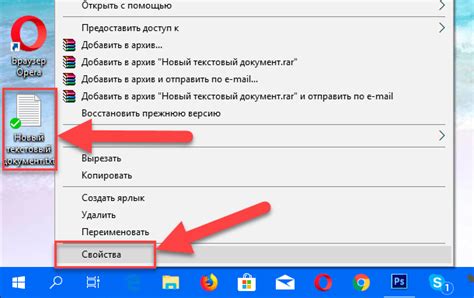
При загрузке модели на Sketchfab необходимо выбрать формат файла, который подходит для вашей модели. Выбор формата зависит от типа и сложности модели, а также от требований вашего проекта или платформы, на которой будет использоваться модель.
Ниже приведены некоторые наиболее популярные форматы файлов, которые поддерживаются на Sketchfab:
- OBJ - это универсальный формат файлов, который включает геометрию модели, текстуры и другие материалы. Он является одним из наиболее распространенных форматов для загрузки моделей на Sketchfab.
- FBX - это формат файлов, разработанный компанией Autodesk для обмена моделями между различными программами и игровыми движками. Он поддерживает геометрию, текстуры, анимации и другие свойства моделей.
- STL - это формат файла, который используется для сохранения трехмерных моделей в виде тесселированных поверхностей. Он широко используется в 3D-печати и инженерном моделировании.
- GLTF - это открытый формат файлов, разработанный Khronos Group. Он предоставляет компактное представление трехмерных сцен и моделей, поддерживает геометрию, текстуры, анимации и другие свойства.
Помимо этих форматов, на Sketchfab поддерживается множество других форматов, таких как 3DS, COLLADA, PLY и другие. Необходимо учитывать особенности модели и требования платформы при выборе подходящего формата файла.
Загрузка модели на Sketchfab

Чтобы начать загрузку модели на Sketchfab, вам нужно пройти несколько простых шагов.
1. Создайте аккаунт на Sketchfab
Прежде чем загружать модели, вам понадобится аккаунт на Sketchfab. Это займет всего несколько минут. Перейдите на официальный сайт Sketchfab и нажмите на кнопку "Регистрация". Заполните все необходимые поля и создайте аккаунт.
2. Нажмите на кнопку "Загрузить"
После создания аккаунта вы будете автоматически перенаправлены на свою панель управления. Чтобы начать загрузку модели, нажмите на кнопку "Загрузить" в верхнем меню.
3. Выберите файл модели
После нажатия на кнопку "Загрузить" вы увидите всплывающее окно, в котором нужно будет выбрать файл модели для загрузки. Нажмите на кнопку "Выберите файл" и найдите на компьютере нужный файл модели. Вы можете загрузить файлы разных форматов, таких как OBJ, FBX, STL и другие.
4. Задайте настройки для модели
После выбора файла модели вы можете задать различные настройки для вашей модели на Sketchfab. Например, вы можете указать ее название, описание, категорию, теги и т. д. Также вы можете выбрать, хотите ли вы публиковать модель публично или приватно.
5. Нажмите на кнопку "Загрузить"
После того, как вы заполнили все необходимые настройки, нажмите на кнопку "Загрузить". Ваша модель будет загружена на серверы Sketchfab, и вам будет показан превью вашей модели. После этого вы сможете просмотреть модель, настроить ее отображение и опубликовать.
Теперь у вас есть все необходимые знания для загрузки модели на Sketchfab. Пользуйтесь этой платформой, чтобы делиться своими 3D-работами с миром!
Настройка параметров отображения модели
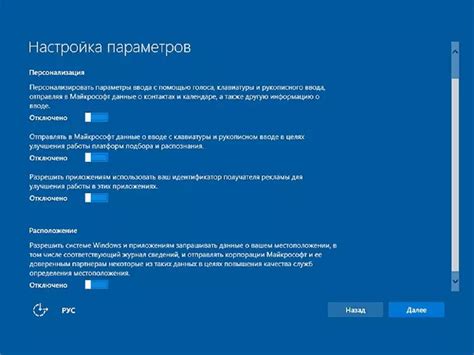
После успешной загрузки модели на Sketchfab, вы можете настраивать различные параметры, чтобы оптимизировать отображение модели и адаптировать ее для просмотра пользователей:
- 3D показ - Используйте параметры для определения, какие части модели должны быть видимыми. Вы можете включать или отключать экспортируемые объекты, выделять части модели или устанавливать особые эффекты, такие как преломление света.
- Освещение - Вы можете настроить освещение для создания желаемой атмосферы или выделения определенных частей модели. Используйте параметры для регулировки направления и интенсивности света.
- Фон - Вы можете устанавливать фоновое изображение или цвет для изменения общего вида модели.
- Анимация - Если ваша модель содержит анимацию, вы можете настроить ее параметры, такие как скорость воспроизведения или цикличность анимации.
- Рендеринг - Sketchfab предлагает несколько вариантов рендеринга модели, таких как стандартный рендеринг или реалистичный глобальный освещенный рендеринг. Выберите подходящий вариант для вашей модели.
Путем настройки этих параметров вы можете создать уникальное и привлекательное отображение вашей модели для просмотра на Sketchfab.
Публикация и распространение модели

Sketchfab также предоставляет инструменты для распространения модели. Вы можете встроить ее на свой сайт или блог, используя код для вставки, который вы получите после публикации модели. Это позволит вашим посетителям просматривать модель прямо на вашем сайте без необходимости переходить на Sketchfab.
Кроме того, вы можете поделиться моделью с другими пользователями Sketchfab, отправив им ссылку на модель или добавив их в качестве соавторов, чтобы они могли редактировать или управлять моделью вместе с вами.